يمكن تعطيل JavaScript ، المسؤول عن تفاعل الموقع ، في أي متصفح. الآن ، لا يستغل الكثير من الأشخاص هذه الفرصة ، نظرًا لأن عددًا قليلاً جدًا من المواقع لن تعمل بدون هذه التقنية ، حيث تعرض شاشة بيضاء أو نسخة من مواردها تم تقليلها بشكل كبير في الوظائف. ومع ذلك ، إذا كان من الضروري منع ظهور البرامج النصية على موقع ويب معين ، وتسريع تحميل الصفحة والرغبة في التحكم في تحميل محتوى الويب للعرض ، يمكن للمستخدم اللجوء إلى تعطيل JS تمامًا أو بشكل انتقائي. بعد ذلك ، سنقوم بتحليل 3 طرق لكيفية القيام بذلك في متصفح Yandex.Browser.
الطريقة الأولى: الإغلاق السريع لموقع واحد
الشيء الأكثر صلة هو تعطيل تحميل JavaScript فقط على موقع معين لا يعمل معه بالشكل الذي نرغب فيه. ومع ذلك ، تفترض هذه الطريقة أنك قمت بفتحها بالفعل وأنك موجود في علامة التبويب هذه ، والتي قد لا تكون مناسبة لجميع المستخدمين. إذا كنت بحاجة إلى تعطيل التنزيلات دون الانتقال إلى عنوان URL ، فاستخدم الطريقة الثانية مقالتنا.
- لذلك ، إذا انتقلت إلى موقع ما وأردت تعطيل JavaScript له ، فانقر فوق الرمز الموجود في شريط العنوان الموجود على يسار الاسم في شكل قفل أو علامة تعجب (حسب البروتوكول: HTTPS أو HTTP).
- في القائمة المنسدلة تحتاج إلى ارتباط المزيد من التفاصيل.
- قم بالتمرير لأسفل للحظر "أذونات"تجد هناك جافا سكريبت وانقر على السهم. ستظهر قائمة سياق صغيرة ، حيث يمكنك تغيير الحالة إلى "منع".
- الآن ، إذا قمت بالنقر فوق الرمز الموجود في شريط العناوين مرة أخرى ، فسترى ظهور عنصر جديد به مفتاح تبديل. يقول أيضًا عن الحاجة إلى إعادة تحميل الصفحة لإجراء تغييرات. انقر على زر الارتباط "تحديث".
- سيظهر رمز في شريط العناوين ، يشير إلى تعطيل JS. يؤدي النقر فوقه إلى إظهار نفس نافذة التحكم ، حيث يمكنك تمكين هذا العنصر بسرعة. ستحتاج أيضًا إلى إعادة تحميل الصفحة لهذا الغرض.
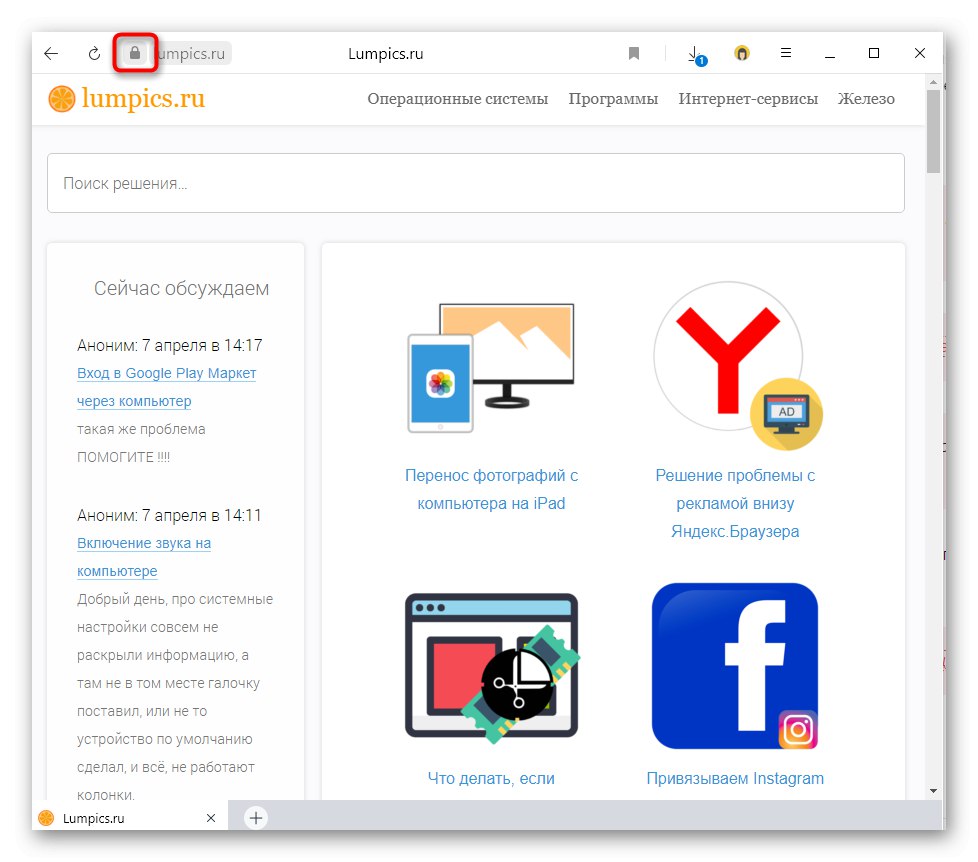
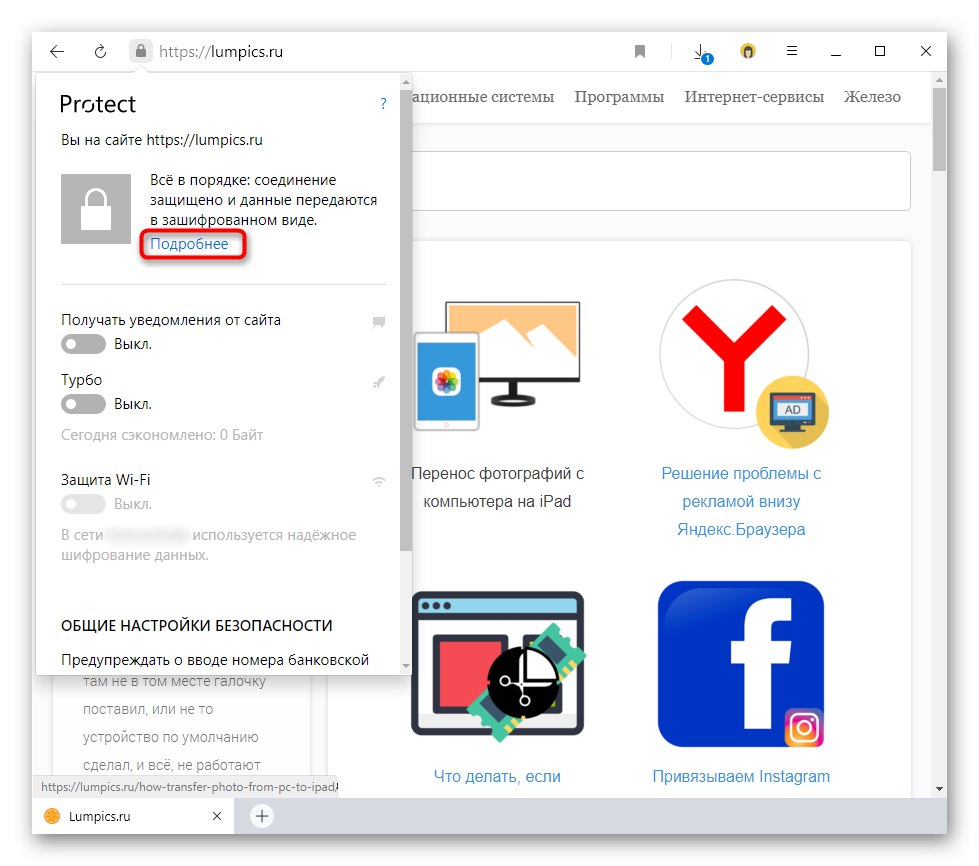

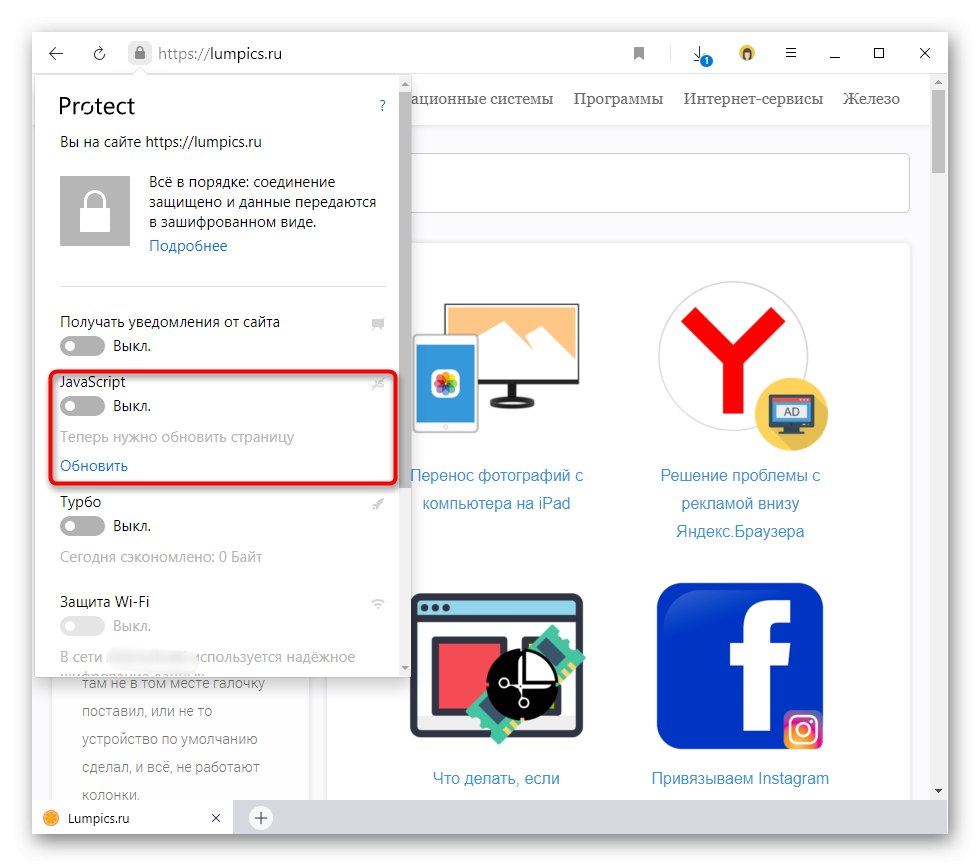
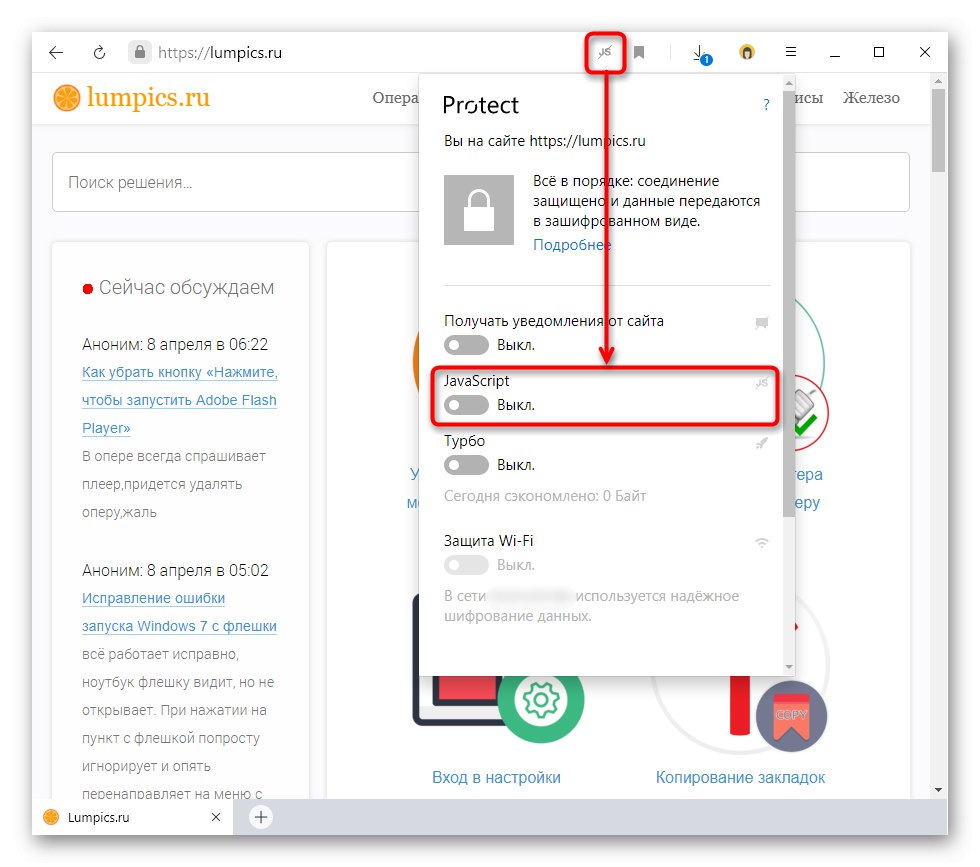
الطريقة 2: التحكم المتقدم في JavaScript
تتضمن هذه الطريقة استخدام قائمة المستعرض ، والتي لا تسمح لك فقط بتعيين إعداد عام لجميع المواقع ، ولكن أيضًا إنشاء أوراق بيضاء وسوداء بعنوان URL.
- اكتشف "قائمة طعام" وتذهب إلى "إعدادات".
- من خلال اللوحة الموجودة على المفتاح الأيسر إلى "مواقع"ومن هناك إلى القسم "إعدادات الموقع المتقدمة".
- قم بالتمرير لأسفل حيث تجد الكتلة جافا سكريبت... هنا يمكنك تعطيل عمله لجميع المواقع عن طريق وضع علامة أمام العنصر "ممنوع"... ولكن لإدارة قائمة العناوين يدويًا ، انتقل إلى "إعدادات الموقع".
- ستكون هناك علامتا تبويب هنا: "مسموح به" و "ممنوع"، وفي المستقبل ، ستكون عناوين المواقع موجودة هنا. في نفس المكان ، يتم إدراج عنوان URL في القائمة البيضاء أو القائمة السوداء بالنقر فوق الزر أضف.
- أدخل عنوان موقع الويب في النافذة (يمكنك إضافته إلى القائمة بالكامل أو فقط بعض صفحات النطاق) وتأكيد الإضافة.
- يمكن لعنوان URL محدد التنقل بسهولة بين القوائم وإزالته تمامًا من الاستثناءات.
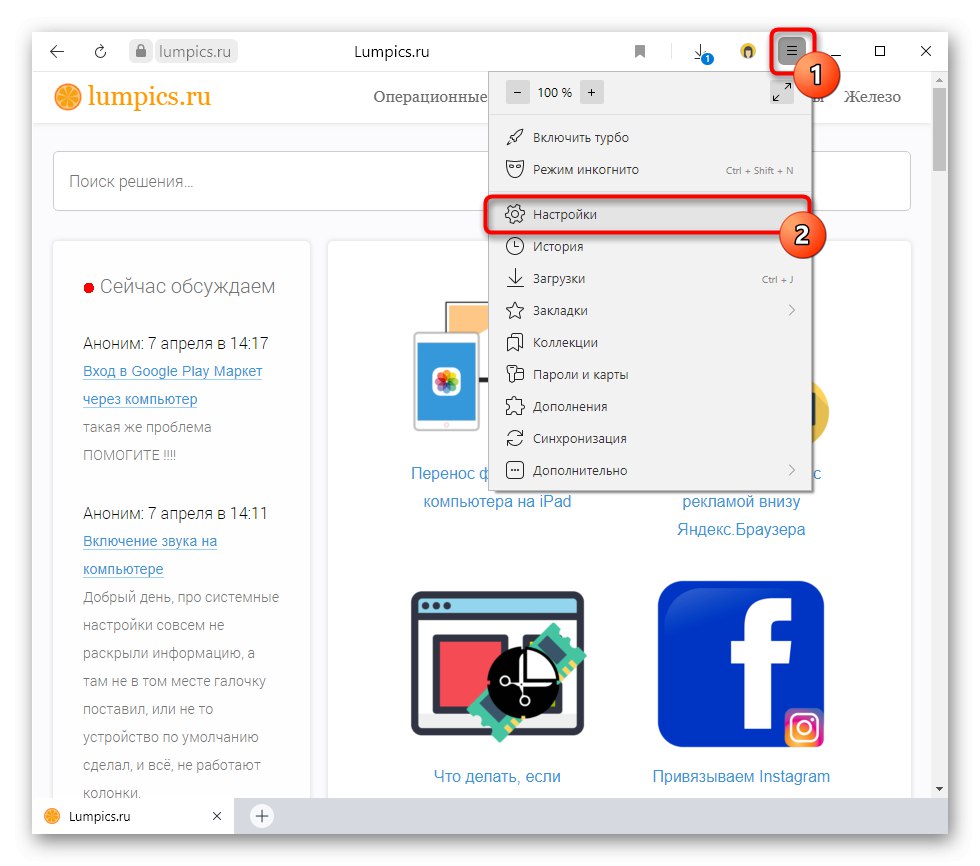
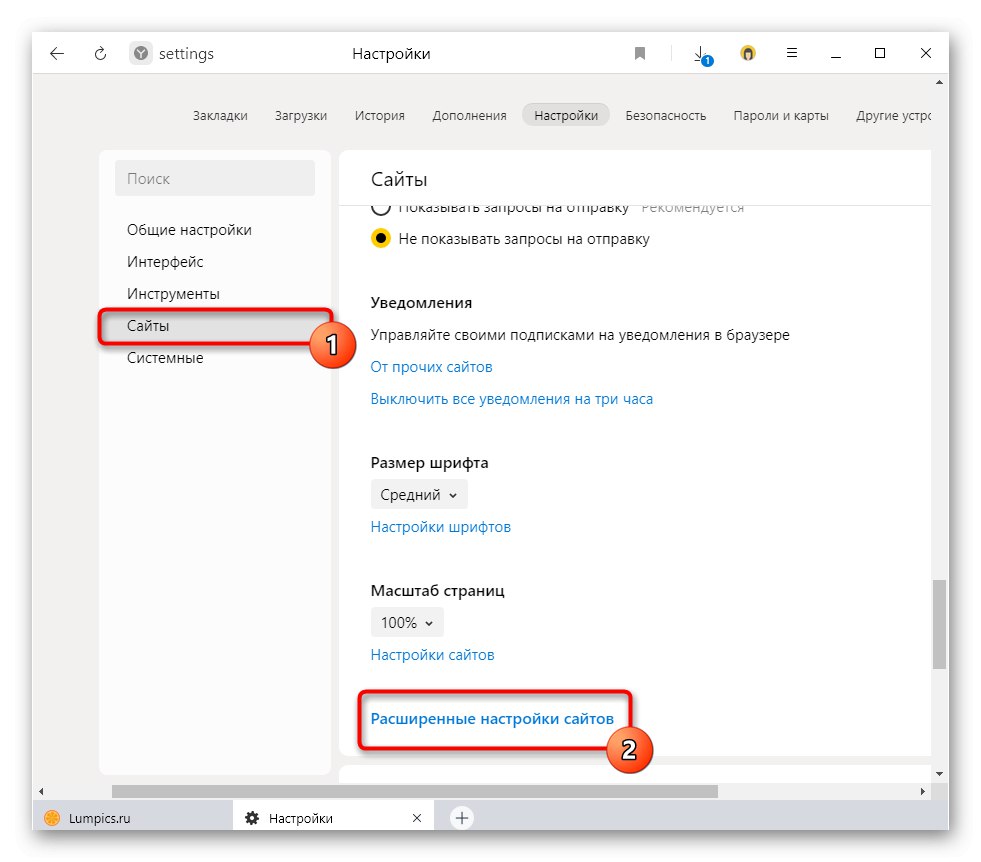
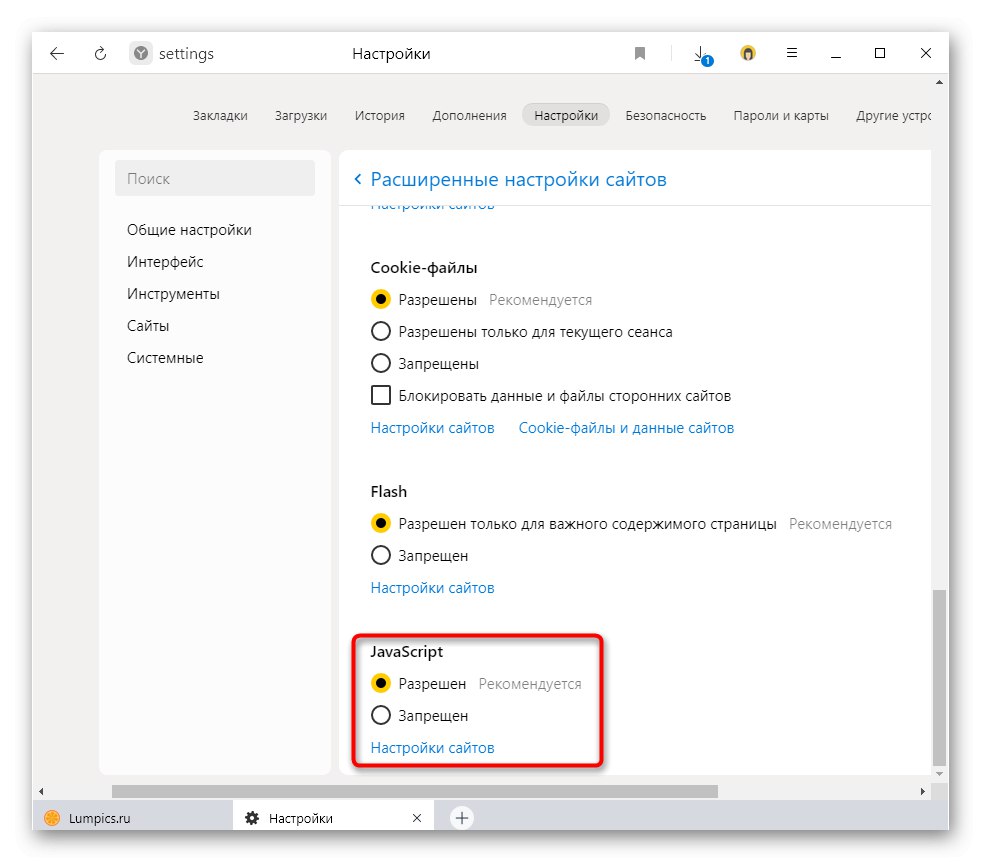
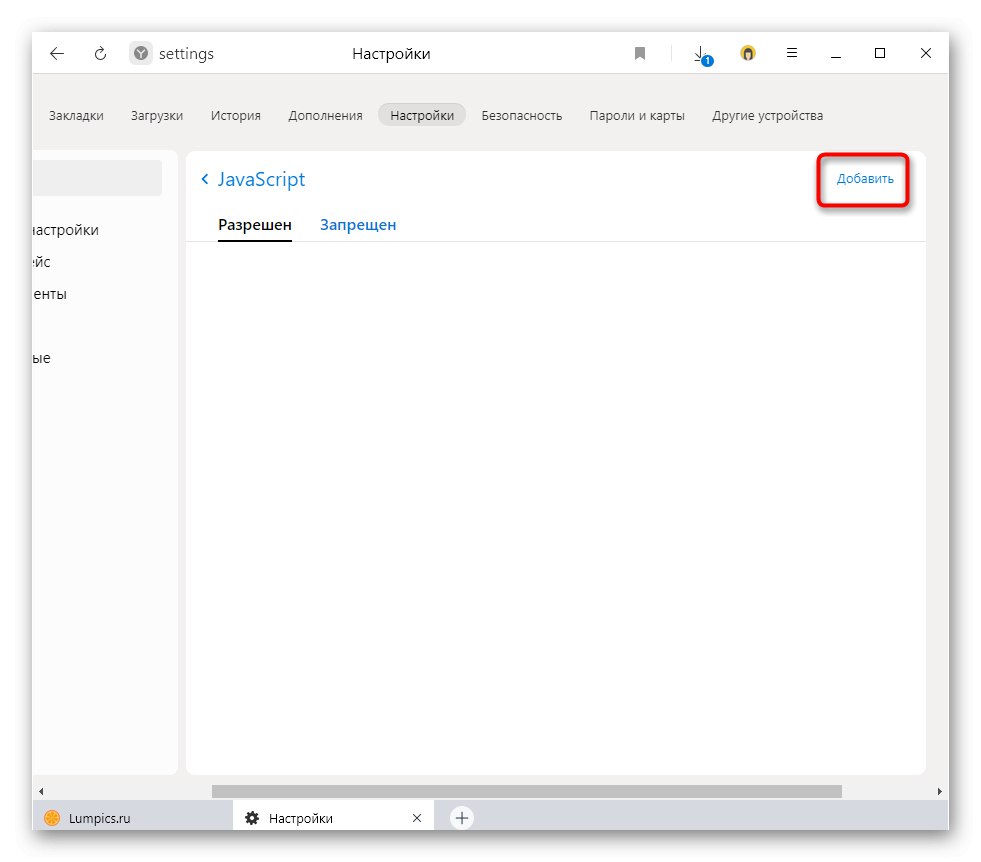
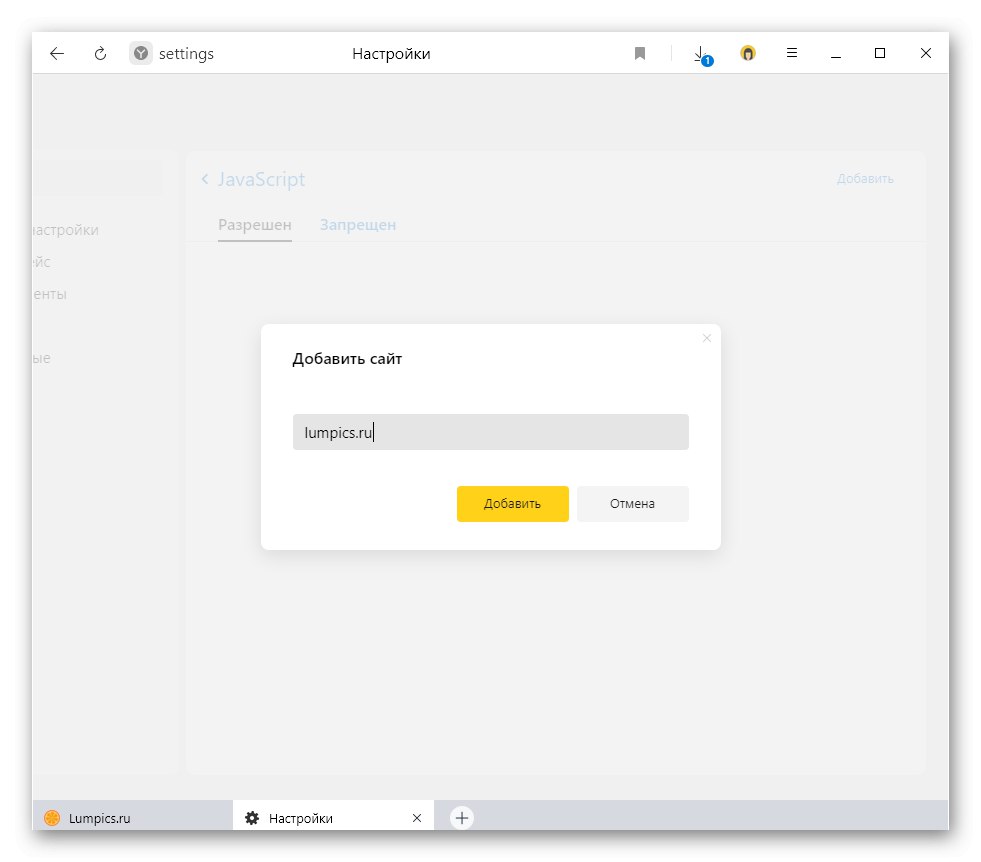
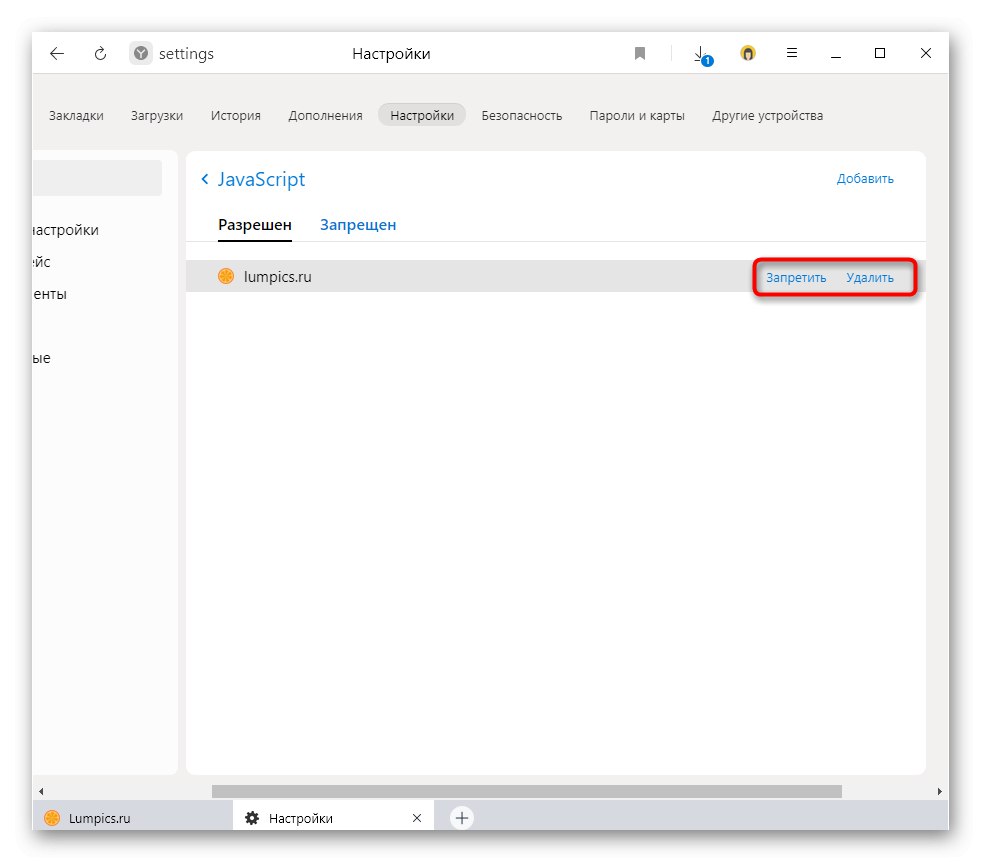
الطريقة الثالثة: استخدام ملحق
نظرًا لإمكانية التحكم السهل والتكوين التفصيلي لوظائف JavaScript في Yandex ، فقد يبدو من الغريب اقتراح استخدام برنامج منفصل لتحقيق نفس الهدف. ومع ذلك ، فإن هذا النهج له الحق في الوجود ، لأنه يسهل إلى حد كبير تمكين هذه الوظيفة وتعطيلها داخل موقع واحد: تغيير حالتها و تحديثات الصفحة تتم بنقرة واحدة. يمكن العثور على الوظائف الإضافية لهذا الغرض في Google WebStore ، وفيما يلي سنصف أحد هذه الخيارات فقط.
قم بتنزيل Quick Javascript Switcher من Google WebStore
- استخدم الرابط أعلاه للوصول إلى صفحة المنتج في Google Extension Store ، أو انتقل إلى هناك بنفسك واكتب "javascript" في البحث. اختر الحل الصحيح وانقر "تثبيت".
- قم بتأكيد التثبيت في المتصفح.
- على وجه التحديد ، يعمل Quick Javascript Switcher بأكبر قدر ممكن من البساطة: يوجد زر العمل به في لوحة الامتدادات ، ويضيء الرمز في البداية باللون الأخضر ، مما يشير إلى تمكين JavaScript.
- إذا قمت بالنقر فوقه ، فسيتم تعطيل JS وسيتم إعادة تحميل الصفحة تلقائيًا. سيؤدي الضغط عليه مرة أخرى إلى استئناف التقنية.
يحدث تعطيل وتمكين JavaScript في موقع واحد فقط مفتوح في علامة التبويب الحالية!
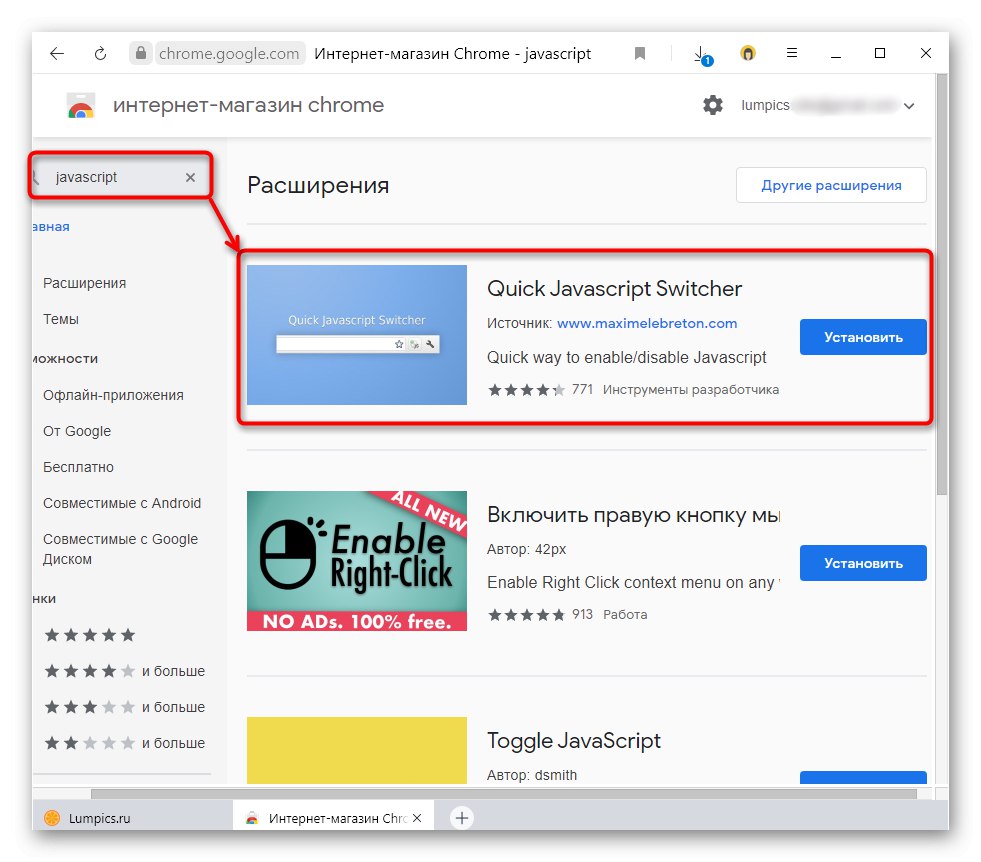
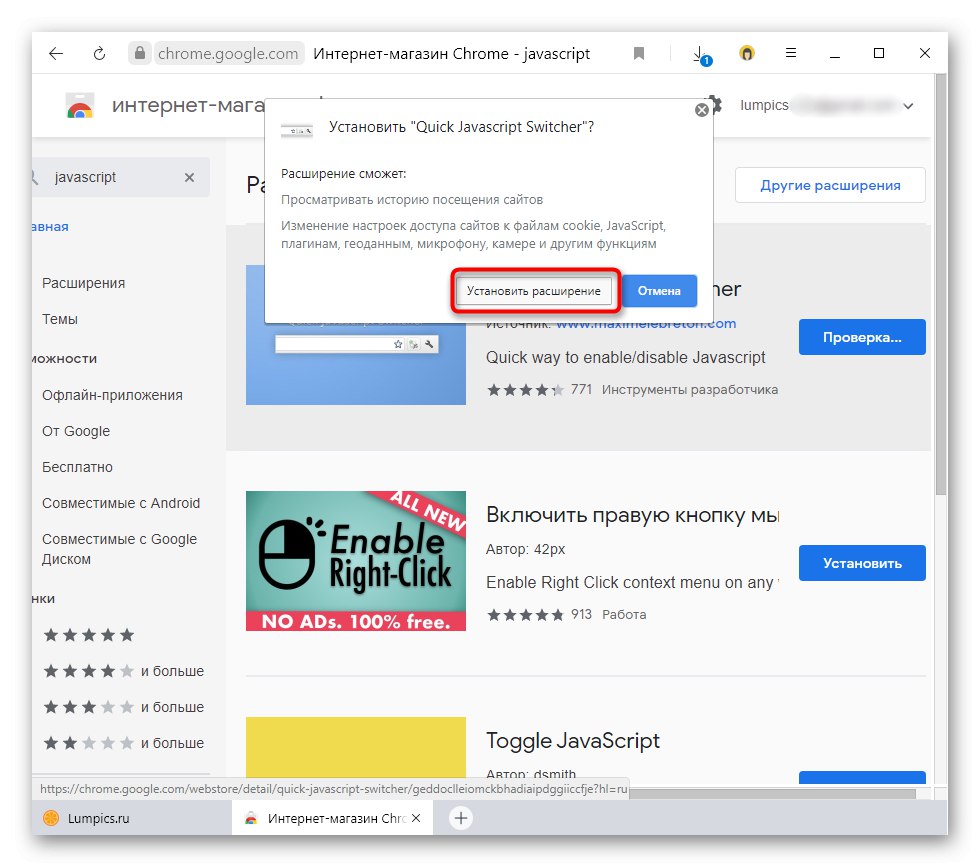
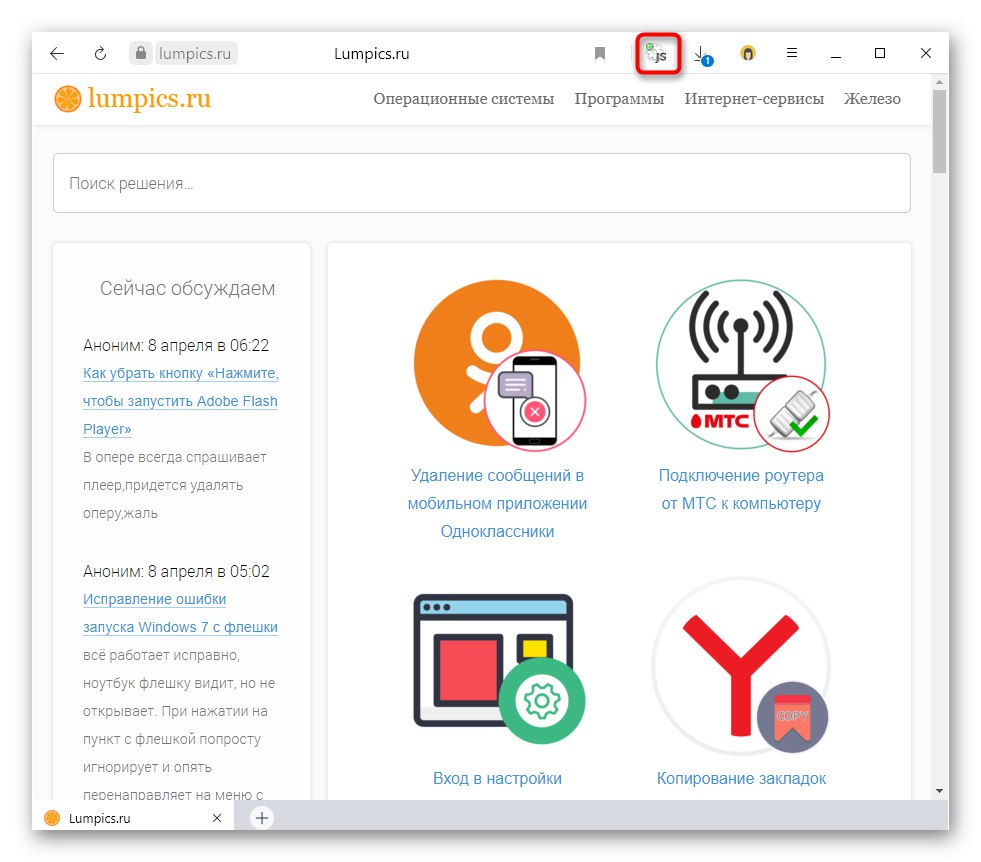
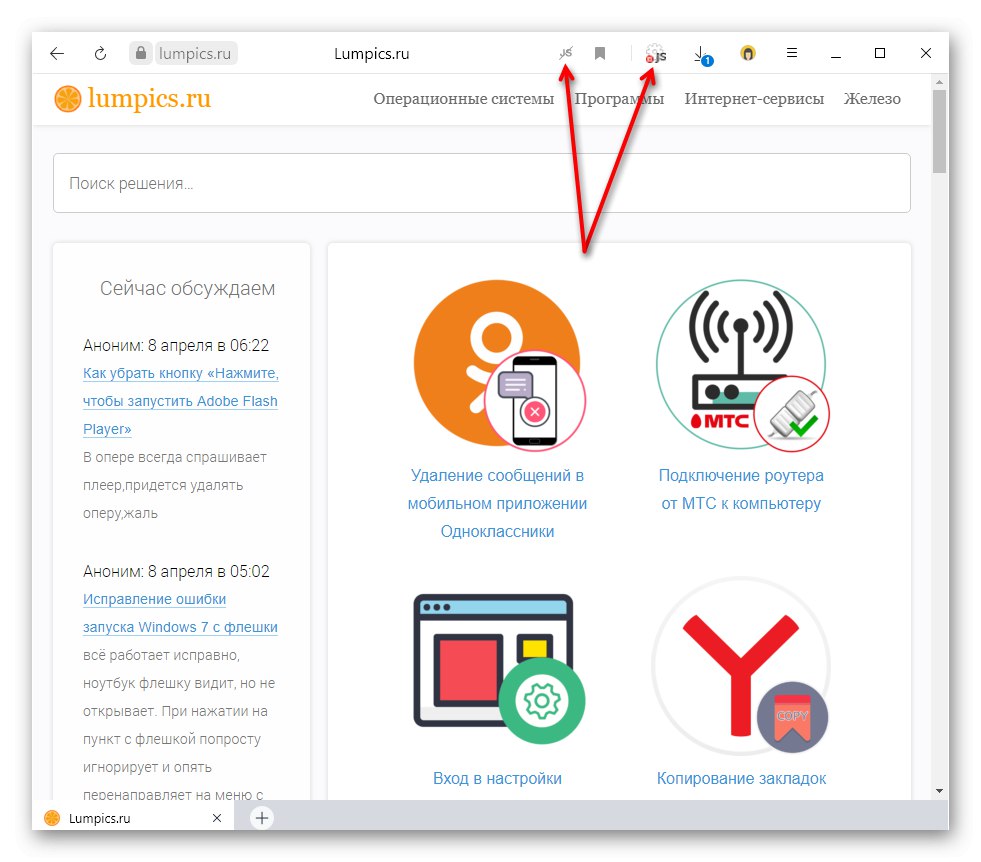
أنت الآن تعرف كيف يمكنك إدارة حالة JS في متصفح Yandex وكيفية تحسين تشغيله.